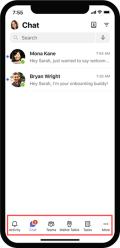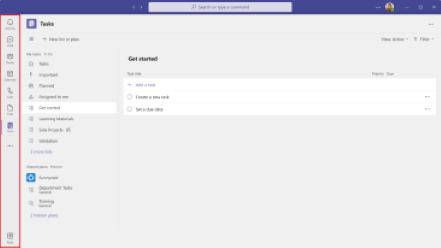フロントライン ワーカーのTeamsは、主に顧客とやり取りする一方で、組織の残りの部分との関係を維持する必要があるモバイル従業員向けに最適化されています。 現場のワーカーのTeamsが、作業を完了するためにフロントラインを組み合わせるのにどのように役立つかを確認します。
Teamsの概要
Microsoft Teamsは、ユーザーとチームが情報、整理、接続を 1 か所で維持するのに役立つアプリのハブです。
Teams最も関連性の高いアプリをTeamsモバイル アプリ バーに自動的にピン留めします。 使い慣れたアプリを検索し、Teams デスクトップ アプリ バーで [アプリ] を選択するか、Teamsモバイル アプリ バーで [その他 (●●●)] を選択します。
アプリ バーは、モバイルTeams下部とデスクトップの左端Teams配置されます。
|
Teams モバイル (iOSとAndroid) |
デスクトップTeams |
初回サインイン ガイド
この初めてのサインイン ガイドを送信して、チーム メンバーがTeamsにインストールしてサインインできるように支援します。 組織のサインイン手順の詳細については、IT 部門にお問い合わせてください。
デバイスにTeamsをインストールするには、Microsoft Teamsをダウンロードするか、teams.microsoft.com (デスクトップのみ) に移動します。
モバイル サインイン
-
Teams アイコンをタップし、Microsoft 365のユーザー名とパスワードでサインインします。
デスクトップ サインイン
-
Microsoft Teams を起動するには、次のいずれかの操作を行います。
-
Windowsで、[Microsoft Corporation > Microsoft Teams>開始] をクリックします。
-
Mac では、[アプリケーション] フォルダーに移動して、[Microsoft Teams] をクリックします。
-
Web で、teams.microsoft.com に移動します。
-
-
Microsoft 365ユーザー名とパスワードでサインインします。
ウェルカム メッセージを投稿する
一般チャネルにメッセージを投稿して、フロントラインをTeamsに歓迎します。 次のテンプレートを使用するか、独自のメッセージをカスタマイズします。
|
皆さんこんにちは、Microsoft Teamsへようこそ。 作業を開始するのに役立ついくつかのヒント:
Teamsの使用方法の詳細については、こちらを参照してください。 1 か所で全員とコミュニケーションを取り、共同作業することを楽しみにしています。 |
メッセージを投稿するには、次の手順に従います。
-
アプリ バーからTeams アイコンを選択します。
-
チームを見つけて、ドロップダウン メニューから [全般] を選択します。
-
[投稿] タブを選択し、下部にある [新しい会話] を選択します。
-
作成ボックスにメッセージを入力して書式設定します。
-
メッセージの作成が完了したら、[送信] を選択します。 これで、メッセージがリアルタイムでチャネルに表示されます。
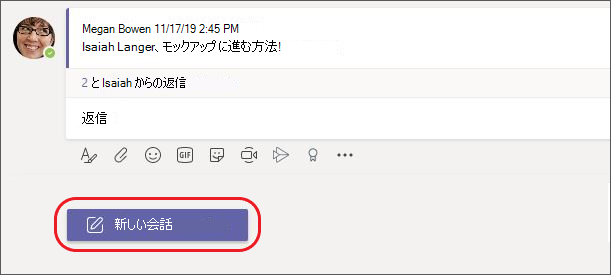
最前線の学習教材をチームと共有する
チームに情報を送信して、現場のワーカーに合わせたTeamsアプリやサービスの使用を開始できるようにします。
|
チャットでフロントラインにメッセージを送信する |
チームメイトと 1 対 1 またはグループでチャットします。 |
|
チームとチャネルでチーム全体の情報を共有する |
チームのお知らせの投稿、更新の共有、ファイルと情報の検索を行います。 |
|
タスクで作業を追跡して割り当てる |
To DoとOutlookの個々のタスクを Planner のチーム タスクと組み合わせて、リストから効率的にクロスできるようにします。 |
|
Shifts を使用してスケジュールを管理する |
チームのスケジュールを作成、更新、管理します。 |
|
Walkie Talkie で即座に通信する |
職場の電話をシンプルで安全なインスタント音声通信デバイスに変えます。 |
|
承認を使用して要求を合理化する |
新しい承認を作成し、送信された承認を確認し、以前のすべての承認を 1 か所で見つけます。 |